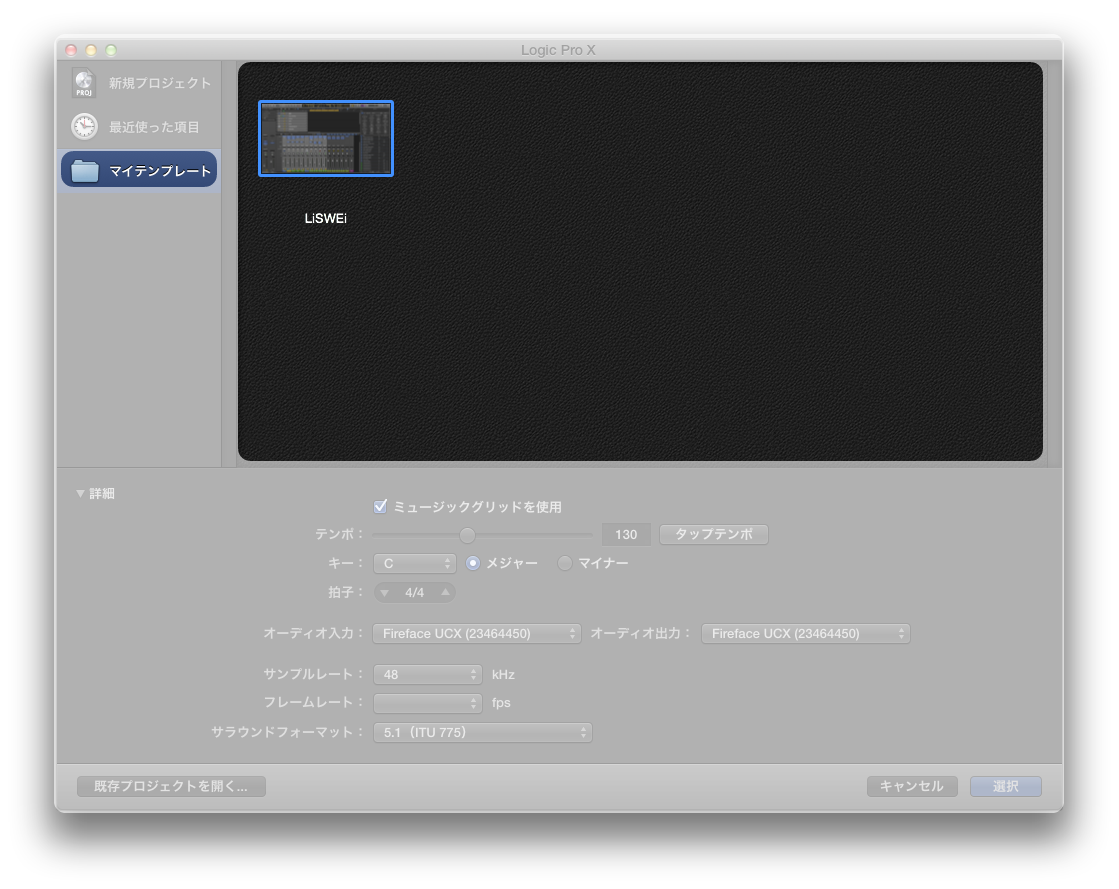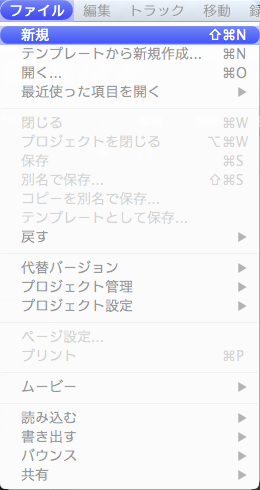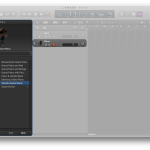關於 Logic Pro X
Logic Pro X 是一套是由 Apple 公司所研發販售的音樂製作軟體。在 Logic Pro X 中你可以錄音、作曲、寫歌、甚至是完成一張專輯。另外 ,Logic Pro X 也支援 iPad 的遠端控制。用戶只要上 App Store 免費下載 Logic Remote 安裝後,即可透過 Wi-Fi 進行聲音的遠端遙控。
註:Logic Pro X 的販售價格為 Nt.5,990 ,目前尚未提供 Logic Pro 9 用戶更新的服務
縮短工作前的準備時間
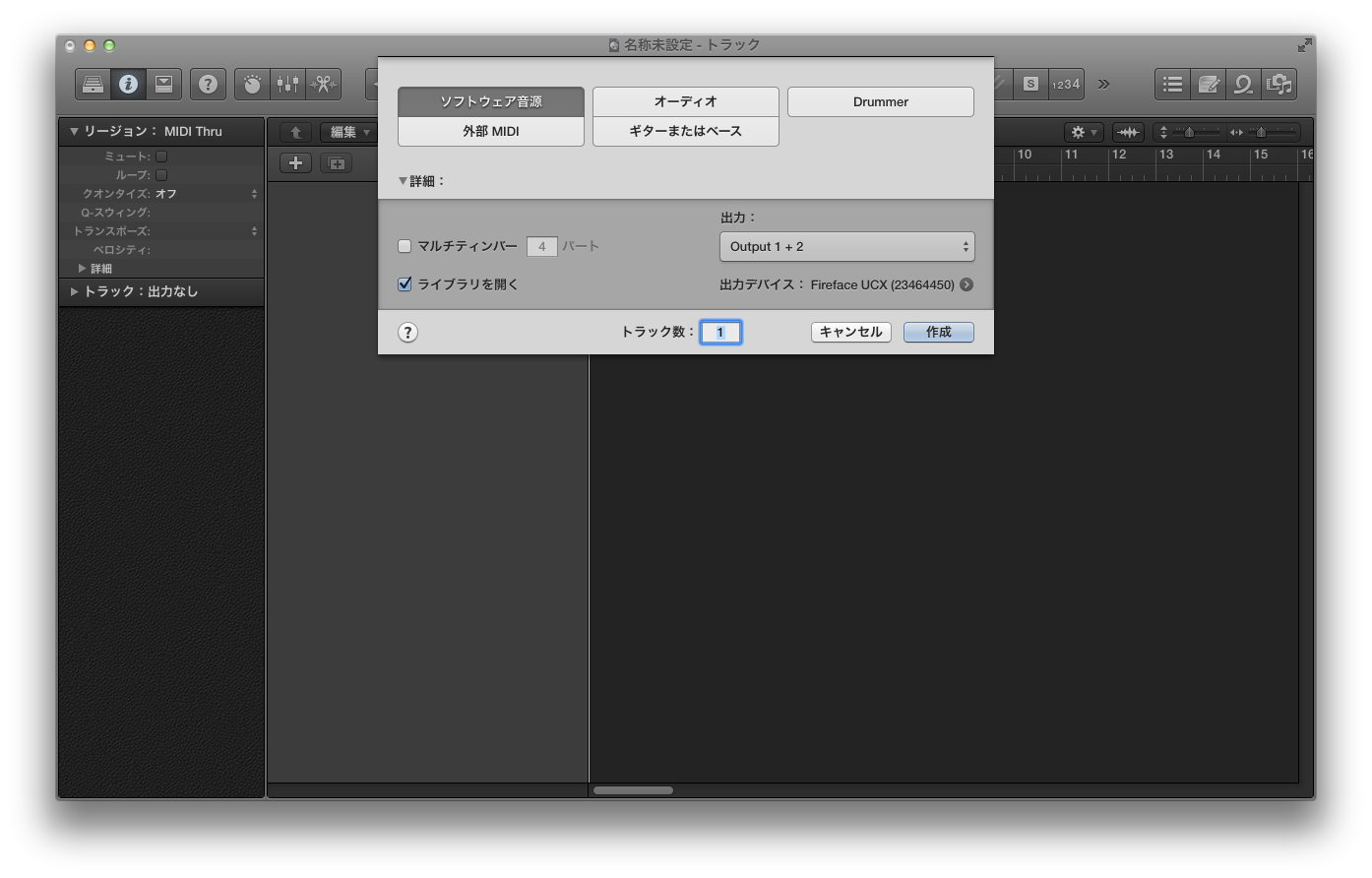
你的製作 “數位音樂” 流程是什麼?創建一個 Project ,然後再一一新增不同類型的軌道? 每次寫歌前都要反覆進行這些準備工作,似乎有點缺乏效率…從今天開始換個更有效率的方法吧!
Templates :訂製一個 Project 模板
雖然,Logic Pro X 本身也有提供一些 Project 模板,但實際使用起來又不是很方便…。於是我們今天就跟大家分享:“如何創建一個屬於自己的工作模板”。(PS.一個合適的模板,長期下來能夠幫你省下不少時間..)
步驟流程:
Step 1. 新增一個空的 project
Step 2. 創建平時工作時需要的軌道類型 (Track)
Step 3. 替軌道重新命名
Step 4. 選擇 Instrument 音色
Step 5. 另外新增 Audio Track 或 Drummer Track
Step 6. 儲存模板
創建完成
Step 1. 新增一個空的 project
首先,在創建 Project 模板之前,我們還是要先新增一個空白的 Project。
方法:Logic Pro menu 》File 》 New
簡體中文版:Logic Pro menu 》文件 》 新建
Step 2. 創建平時工作時需要的軌道類型 (Track)
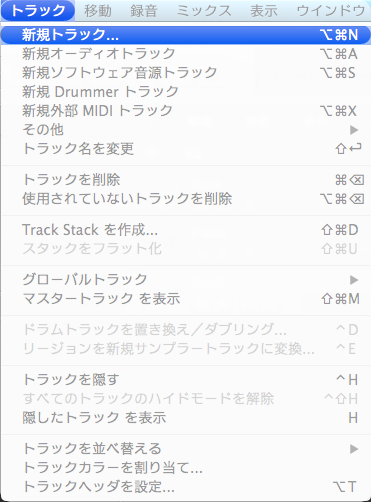
接下來,我們必須要新建幾個 “工作時需要的軌道“ 類型(Track)。
方法:Logic Pro menu 》Track 》 New Tracks…
簡體中文版:Logic Pro menu 》軌道 》 新軌道…
快捷鍵:Option + Command +N
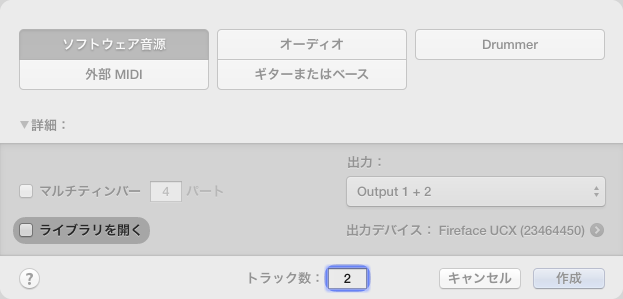
在這次的範例中我們打算新增 2 軌 “軟體樂器軌道” (Instruments)。如需要更多 Instrument Track 只要更改(上圖)下方的 Track 數量,在點擊 ”Create“ 即可。(PS. 在這裡我們可以依照自己的需求,決定是否要開啓 Library。)
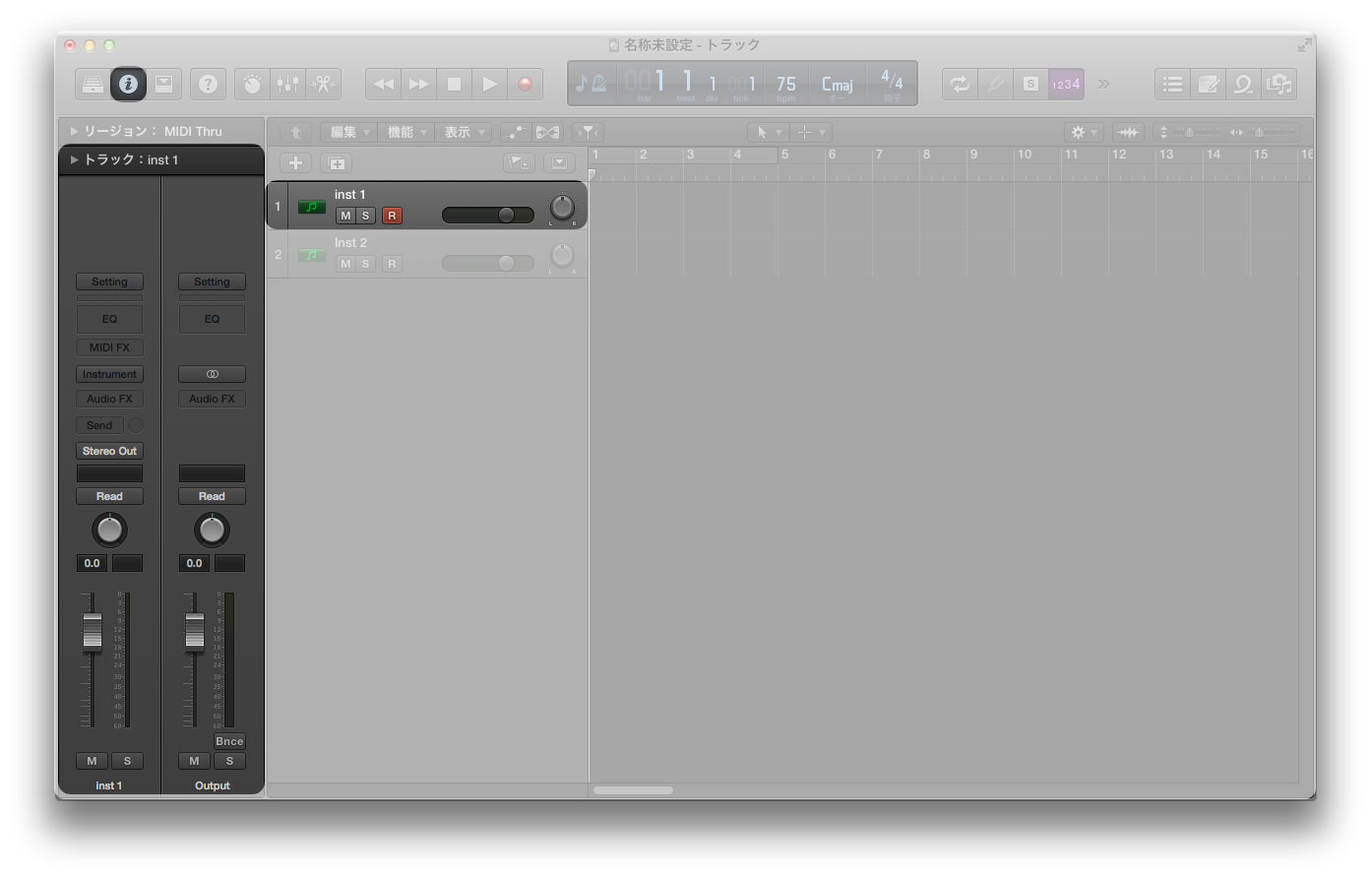
新增完成後,我們會在 “主視窗” 中看見方才創建的 Instrument Track(x2)。
Step 3. 替軌道重新命名
方法一:在軌道頭(Track Head)雙擊滑鼠左鍵更改 “軌道名稱”
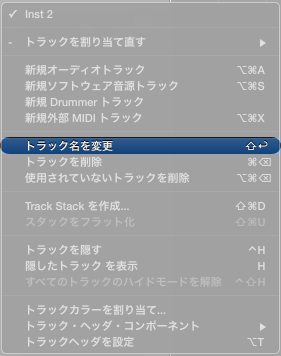
方法二:在軌道頭(Track Head)點擊滑鼠右鍵,選擇 “Rename Track”
簡體中文:”給軌道重新命名“
快捷鍵:Shift + Return
Step 4. 選擇 Instrument 音色
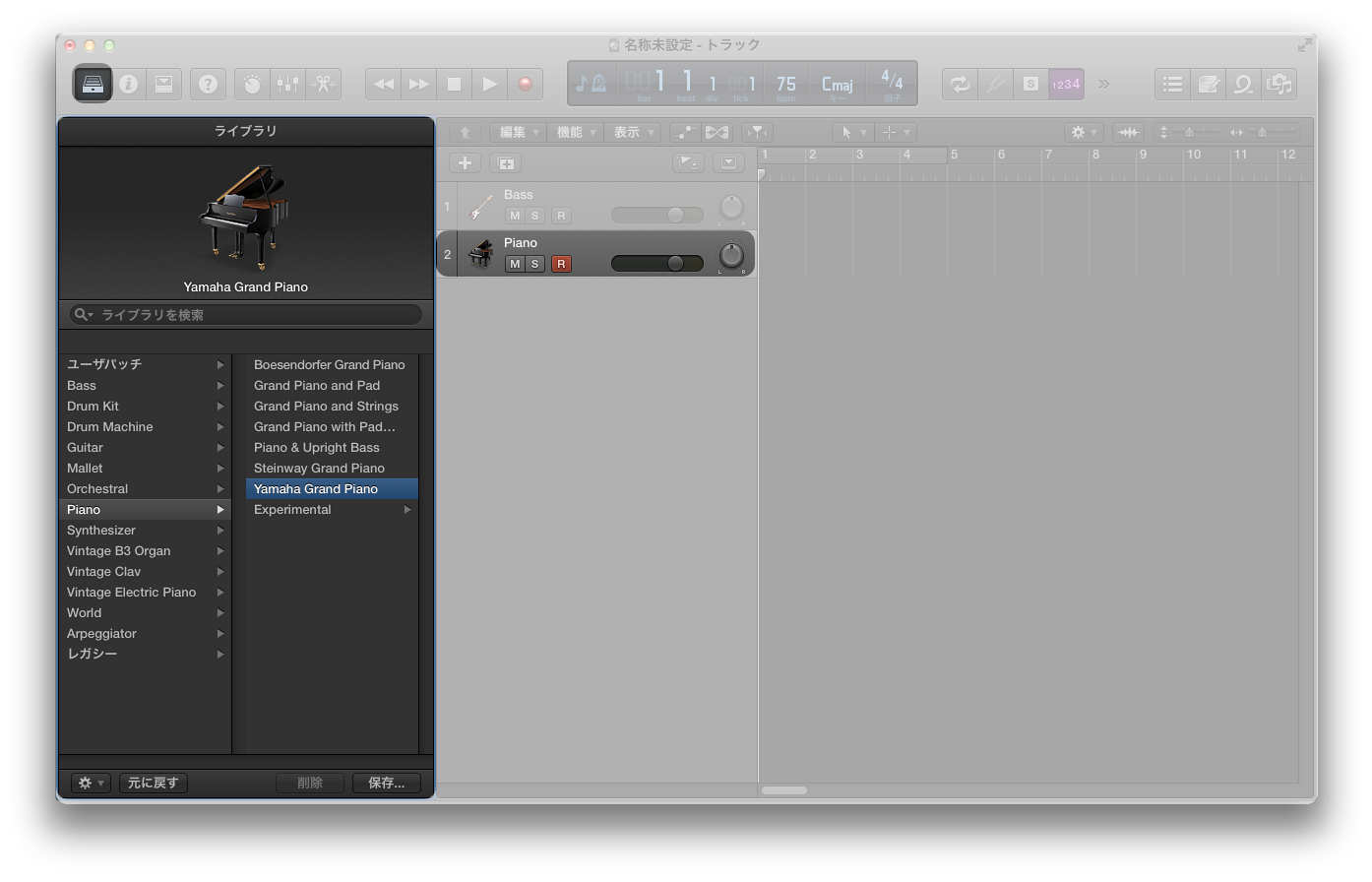
方法:點擊 ”工具列“ 的 ![]() 圖示,開啓 Library 視窗。選擇軟體樂器 “音色”。
圖示,開啓 Library 視窗。選擇軟體樂器 “音色”。
快捷鍵:Y
Step 5. 另外新增 Audio Track 或 Drummer Track
新增 Audio Track
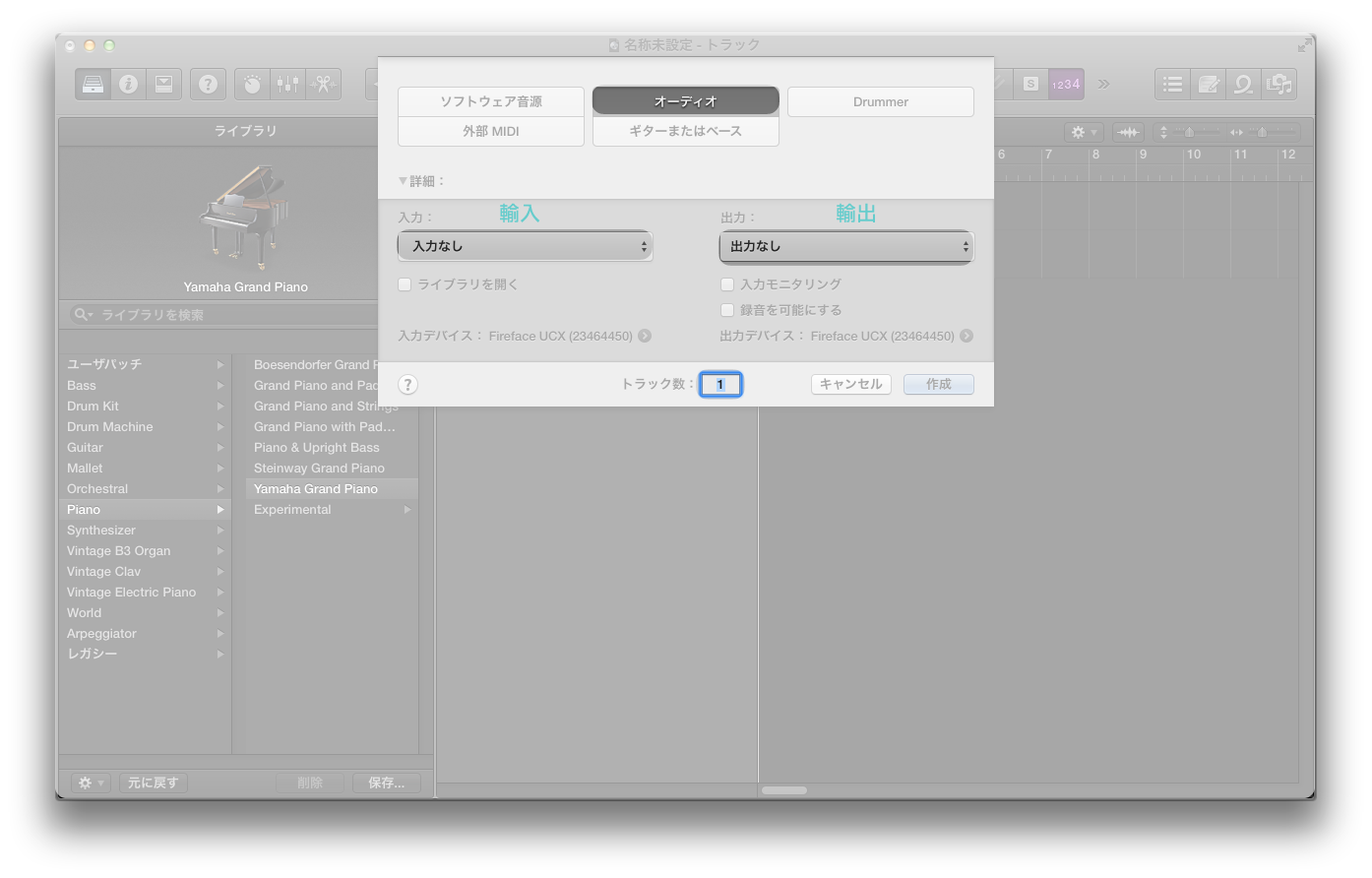
重複 Step.2 的步驟 “新增 Audio Track”,并依照當前的 Audio Interface 設定 Input 與 Output 。
新增 Drummer
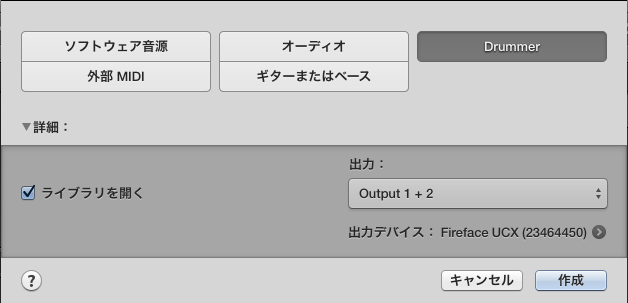
重複 Step.2 的步驟 “新增 Drummer”,并勾選 ”Open Library“ 後點選 “Create”。
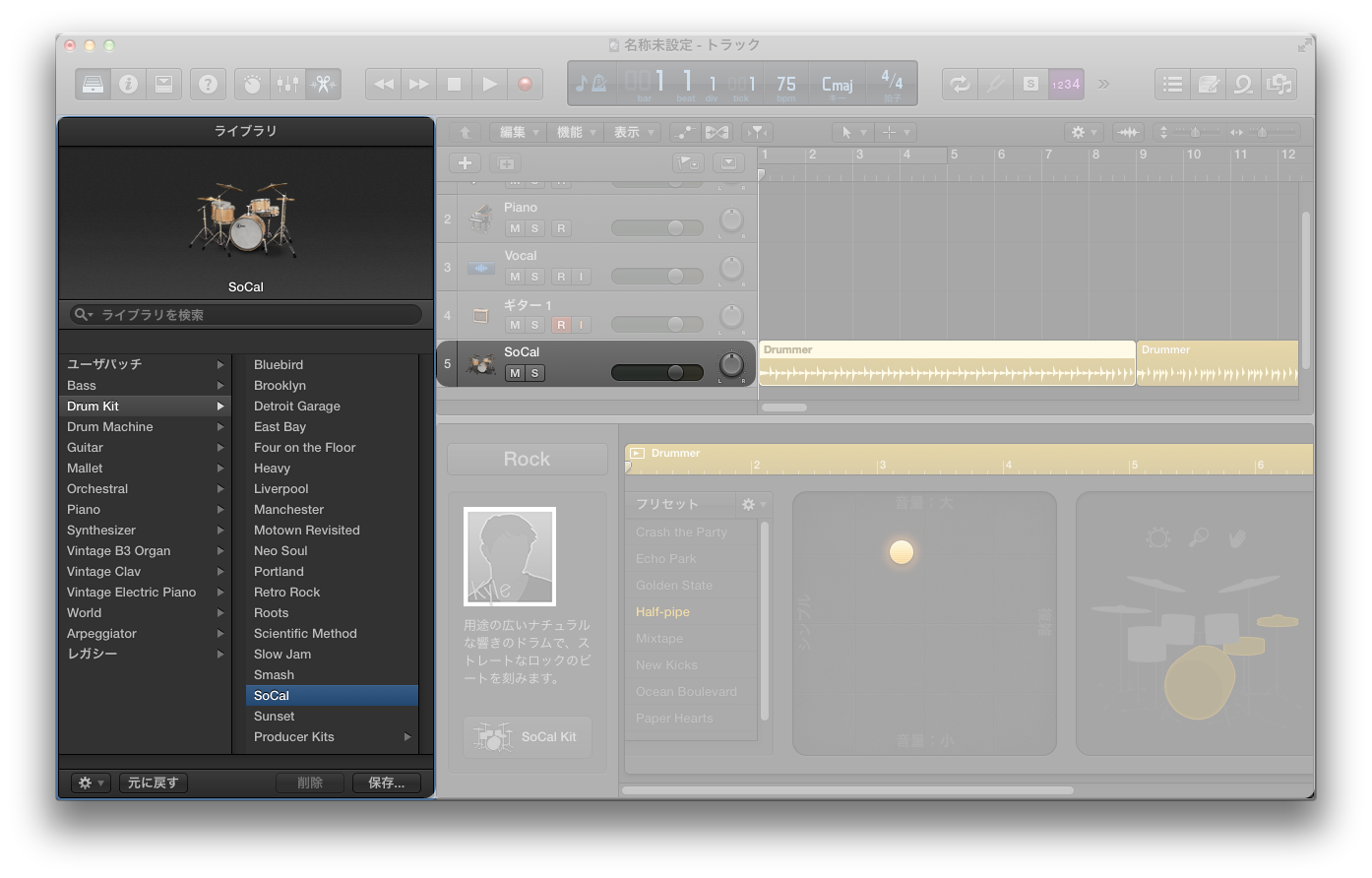
完成新增後,便可在 Library 視窗中選擇鼓組的“音色”
Step 6. 儲存模板
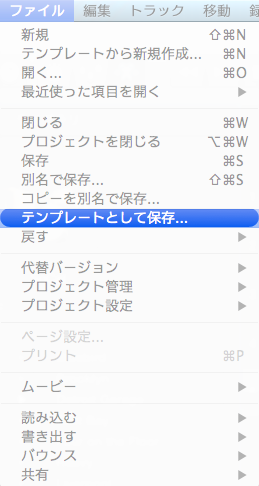
方法:Logic Pro menu 》File 》 Save as Template…
簡體中文版:
創建完成
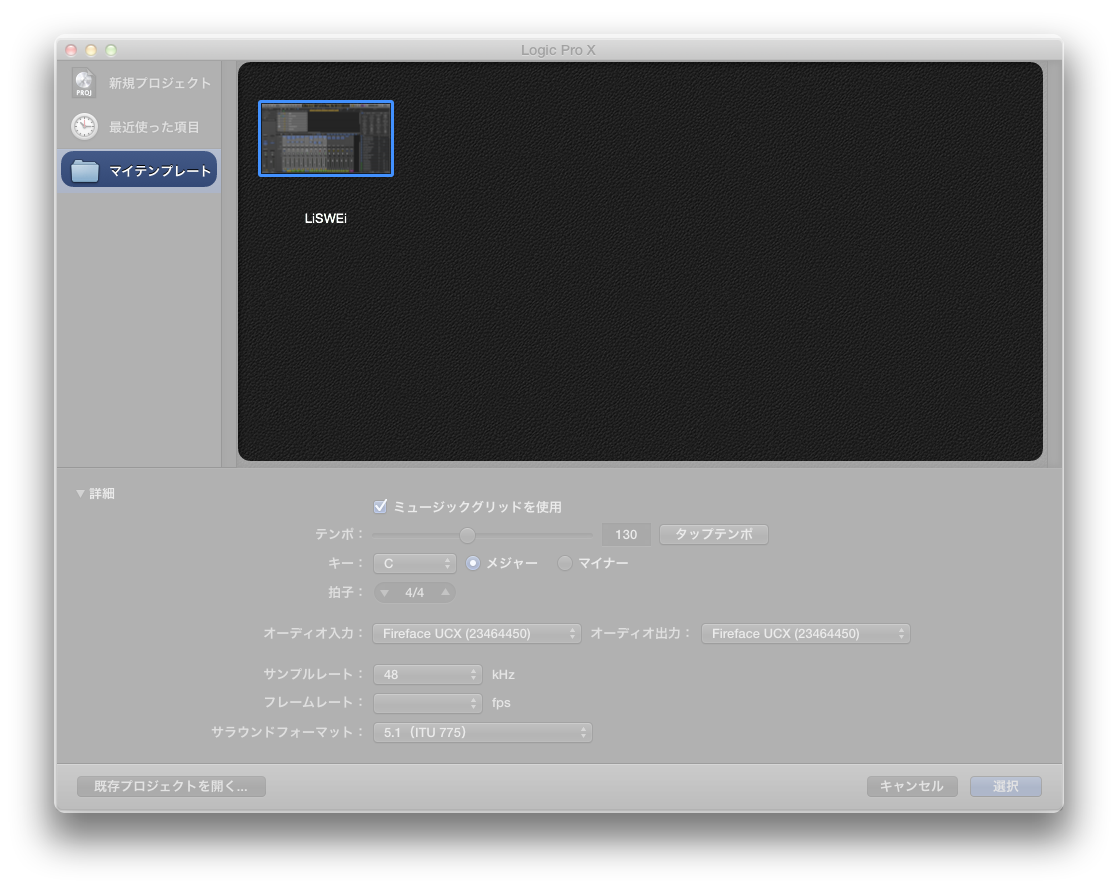
如此一來就完成 Template 的創建了,下次當你要再次使用 Logic Pro X 工作時,只要選擇:”File 》 New From Template“,就會在 “My Template” 中看見自己創建的模板了。
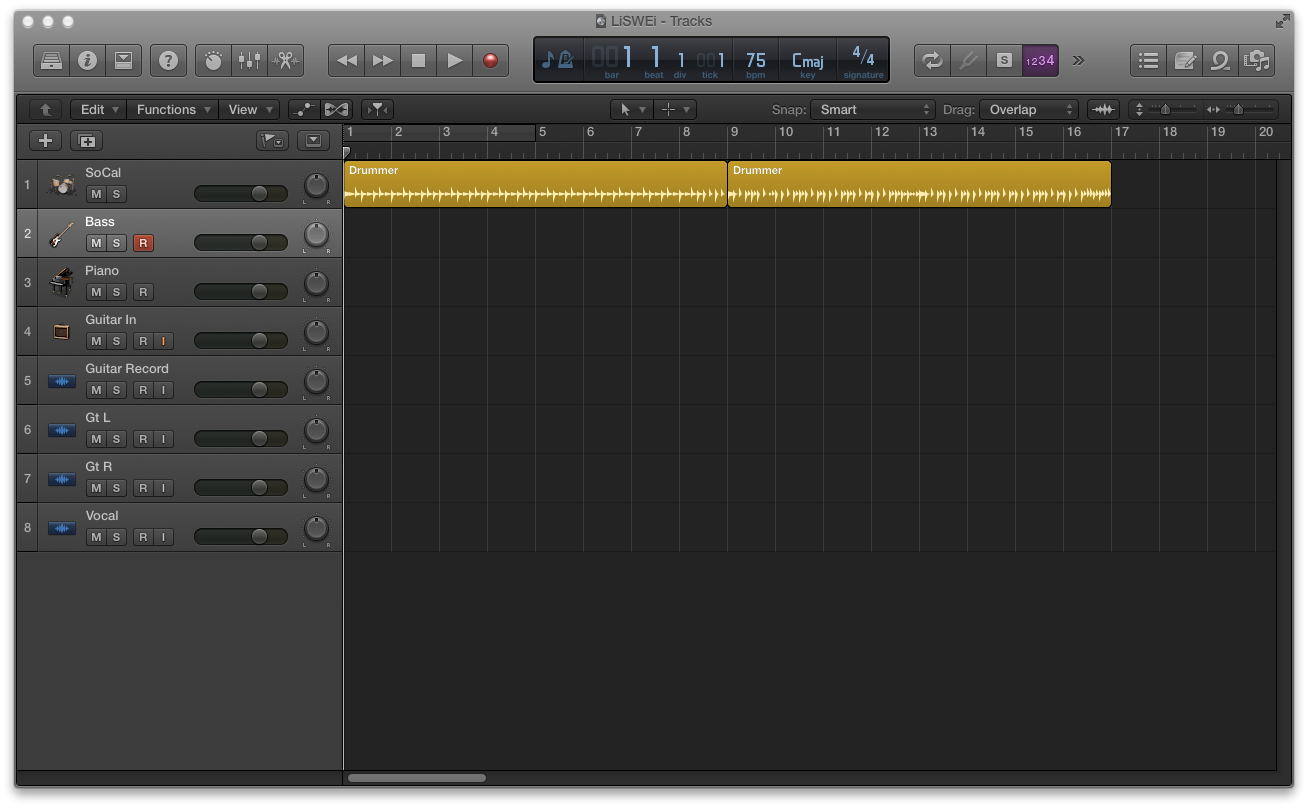
開啓 “Template” 後,就可以直接開始做音樂了!
相關鏈結
線上學習
在 2014 年未來的日子裡,我們將於每週的一、三、五,逐一分享一些關於 Logic Pro 的小技巧、以及使用心得。如果你還在猶豫該使用哪一套軟體來做音樂? 或是懶得看密密麻麻的使用手冊? 希望你能在 接下來的文章中找到答案。
擔心買了軟體卻不知道怎麼用嗎?歡迎加入我們!
感謝你的閱讀與分享
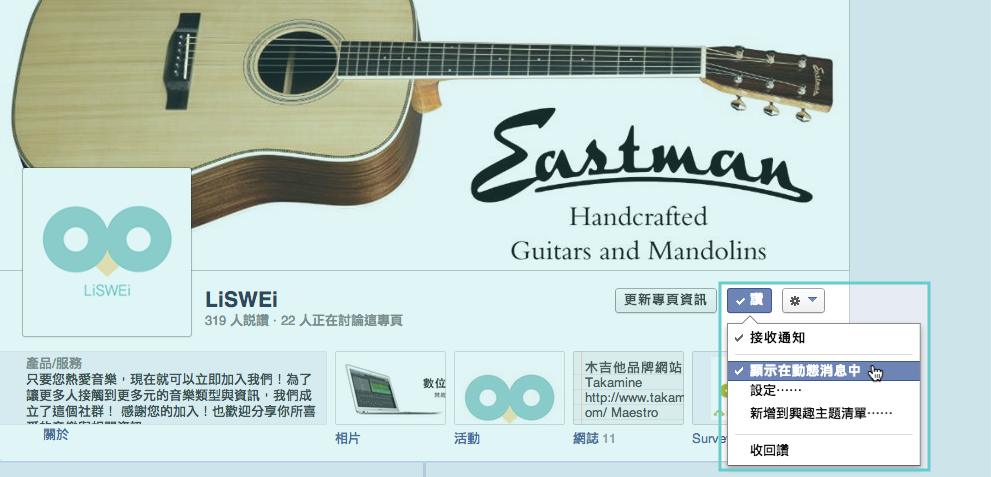
此文章是乃是個人的使用經驗,以及長久以來的資訊整理。如果你剛開始學【數位音樂】、【作曲】,或是正打算開始【寫歌】,希望上述的文章能對你有些幫助。如果你喜歡 LiSWEi 的文章,支持我們推動音樂的理念,請到我們的 FB 粉絲頁 設定「接受通知」跟「顯示於動態訊息」,這樣就可以持續收到 LiSWEi 精彩的文章以及豐富的資訊了。